App Store当中很多的小伙伴都出现了无法登陆的情况,无法登陆就无法下载各种的应用软件,下面小编就来给大家介绍一下App Store无法正常登陆解决办法,赶紧来看看吧!
解决办法
如果您在 iPhone 上无法正常登录 App Store,可以尝试按以下办法解决:
建议您在每一步操作完毕后都尝试重新登录看看。
1.重新启动您的设备。
各机型重启方法:
iPhone X 及更新机型:按住任一音量按钮和侧边按钮,直到出现关机滑块。拖移这个滑块,然后等待 30 秒以便设备关机。按住侧边按钮(在 iPhone 的右侧),直到看到 Apple 标志。
iPhone 8、7 或 6:按住侧边按钮,直到出现关机滑块。拖移这个滑块,然后等待 30 秒以便设备关机。按住侧边按钮,直到看到 Apple 标志。
iPhone SE、5 或更早机型:按住顶部按钮,直到出现关机滑块。拖移这个滑块,然后等待 30 秒以便设备关机。按住顶部按钮,直到看到 Apple 标志。
2.更换不同的 Wi-Fi 网络尝试登录。
请检查当前连接的网络是否通畅,您可以尝试更换其他 Wi-Fi 或先使用流量进行登录。
3.确保 iPhone 上的日期、时间和时区设置正确。
打开 iPhone “设置”-“通用”-“日期与时间”。确定目前的时间和时区设置正确。
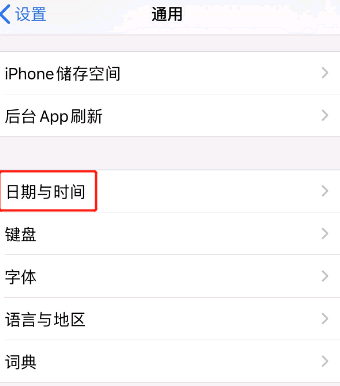
4.备份内容后将系统更新至最新正式版。
如果前三步仍然无法解决您的问题,可尝试将设备更新至最新版系统。在升级之前,请备份好所有重要数据和资料(爱思助手全备份)。
您可以点击 iPhone “设置”-“通用”-“软件更新”来更新系统。或使用爱思助手一键刷机:
打开爱思助手 PC 端,在“一键刷机”页面,选择最新的正式版系统,勾选“保留用户资料刷机”选项,点击“立即刷机”并耐心等待刷机完成即可。
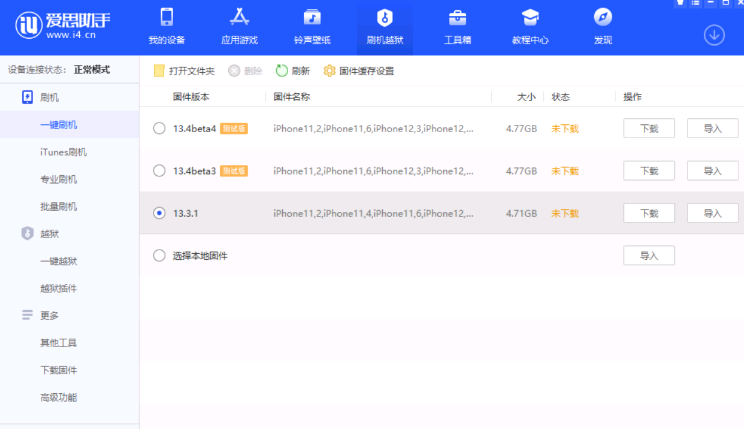


 喜欢
喜欢  顶
顶 难过
难过 囧
囧 围观
围观 无聊
无聊





